实验二 固件程序设计-1-MDK
- 0. 注意不经老师允许不准烧写自己修改的代码
- 1. 三人一组
- 2. 参考云班课资源中“信息安全系统实验箱指导书.pdf “第一章,1.1-1.5安装MDK,JLink驱动,注意,要用系统管理员身分运行uVision4,破解MDK(破解程序中target一定选ARM)
- 3. 提交破解程序中产生LIC的截图
- 4. 提交破解成功的截图
实验过程
1、找到exp2软件资料MDK4.74路径下的mdk474.exe文件,点击并安装。注意此过程中安装目标路径是自己创建的一个名为Keil 4的文件夹
2、安装Ulink驱动
3、在桌面上创建的快捷方式“Keil uVision4”上右键,选择“以管理员身份运行”
4、破解MDK4.74(运行uVision4,点击File->License Management…,在弹出的窗口中复制CID)
5、运行注册机,粘贴CID并选择ARM,生成LIC
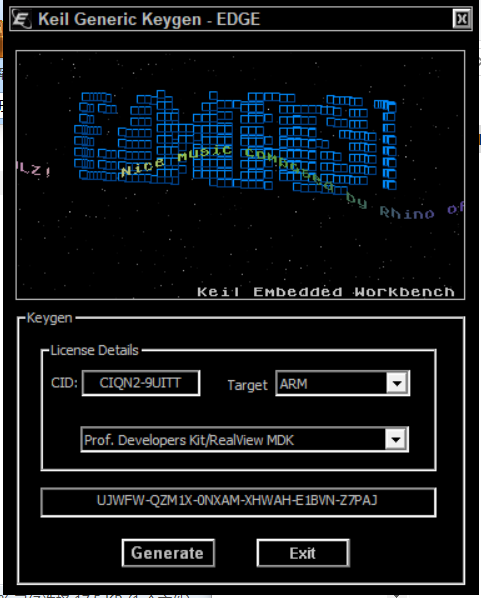
6、将LIC复制并将其粘贴到keil4中的LIC输入框中,进行破解,破解成功如下
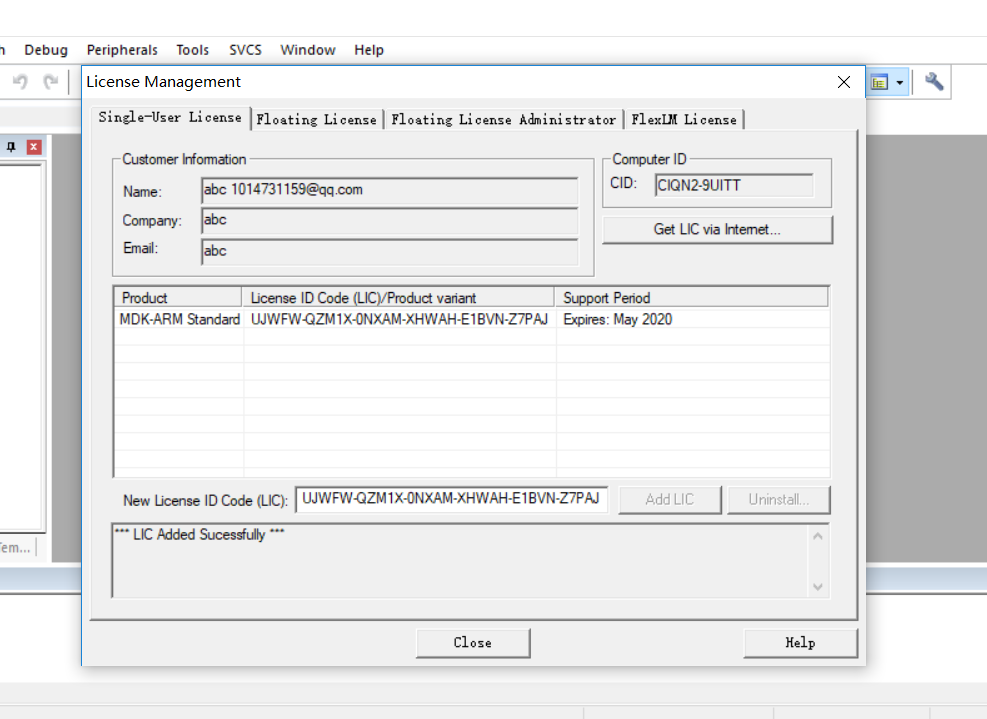
实验二 固件程序设计-2-LED
- 0. 注意不经老师允许不准烧写自己修改的代码
- 1. 参考云班课资源中“信息安全系统实验箱指导书.pdf “第一章,1.4” KEIL-MDK 中添加 Z32 SC-000 芯片库,提交安装截图
- 2. 参考云班课资源中“信息安全系统实验箱指导书.pdf “第一章,1.9”完成LED实验,注意“打开Z32的电源开关前,按住Reboot按键不放,两次打开电源开关,Z32即可被电脑识别,进行下载调试。提交运行结果截图
- 3. 实验报告中分析代码
实验过程
1、添加SC000库:通过安装软件资料中的MDK-ARM_AddOn_SC000_Support.exe文件完成库的添加
2、选择SC000库:通过新建工程>芯片库选择框选择库>选择具体的CPU型号,点开ARM结构目录,选择SC000

3、打开exp2LED闪烁目录下的Z32.uvproj工程文件,然后编译;
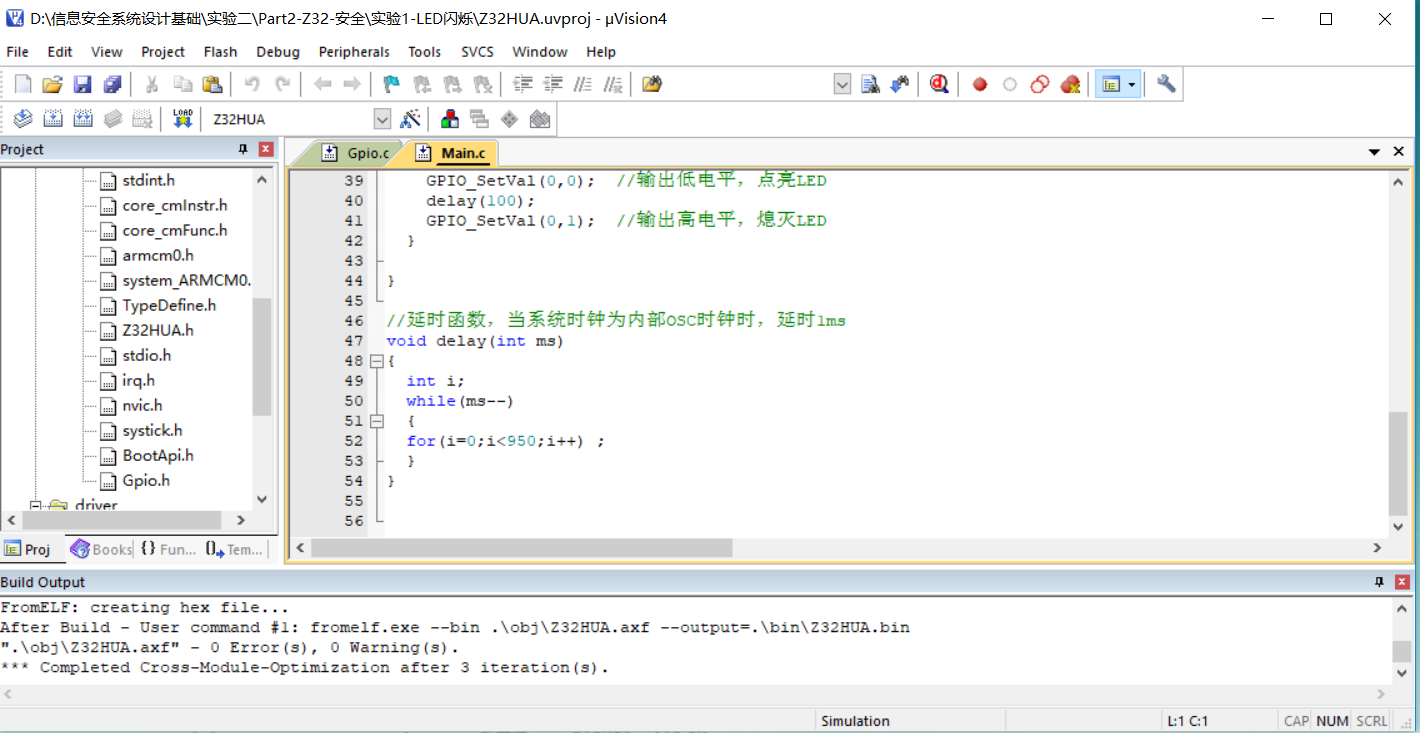
4、下载程序

此时核心板上L2灯开始闪烁

实验二 固件程序设计-3-UART
- 0. 注意不经老师允许不准烧写自己修改的代码
- 1. 参考云班课资源中“信息安全系统实验箱指导书.pdf “第一章,1.4” KEIL-MDK 中添加 Z32 SC-000 芯片库,提交安装截图
- 2. 参考云班课资源中“信息安全系统实验箱指导书.pdf “第一章,1.0”完成UART发送与中断接收实验,注意“打开Z32的电源开关前,按住Reboot按键不放,两次打开电源开关,Z32即可被电脑识别,进行下载调试。提交运行结果截图
- 3. 实验报告中分析代码
实验过程
1、初始步骤同固件程序设计-2-LED实验中的步骤
2、使用串口调试工具来观察串口通信收发的数据
3、用九针串口线将Z32模块的串口与电脑USB接口连接
4、选择Z32对应的串口号,选择波特率为115200,选择校验位为Even,勾选“发送新行”,点击“打开串口”
5、关闭Z32电源开关,再打开,在串口调试助手的字符串输入框输入字符串“abcdefg“,然后点击发送按钮

实验二 固件程序设计-4-国密算法
0. 网上搜集国密算法标准SM1,SM2,SM3,SM4
1. 网上找一下相应的代码和标准测试代码,在Ubuntu中分别用gcc和gcc-arm编译
2. 四个算法的用途?
3. 《密码学》课程中分别有哪些对应的算法?
4. 提交2,3两个问题的答案
5. 提交在Ubuntu中运行国密算法测试程序的截图
2、答:SM1:应用于系列芯片、智能IC卡中的加密;SM2:加解密及数字签名;SM3:商用密码应用中的数字签名和验证;SM4:加密保护静态储存和传输信道中的数据
3、答:相同类型的算法(1)SM1(分组密码算法):DES、IDEA(2)SM2(公钥算法):RSA、ELGamal、背包算法、Rabin、Diffe Hellman密钥交换协议中的公钥加密算法(3)SM3(摘要算法):MD4、MD5、SHA1、SHA256、TIGER(4)SM4(分组密码算法):DES、IDEA
SM3:

SM4:

实验二 固件程序设计-5-SM1
- 0. 注意不经老师允许不准烧写自己修改的代码
- 1. 参考云班课资源中“信息安全系统实验箱指导书.pdf “第一章,1.4” KEIL-MDK 中添加 Z32 SC-000 芯片库,提交安装截图
- 2. 参考云班课资源中“信息安全系统实验箱指导书.pdf “第一章,1.16”完成SM1加密实验,注意“打开Z32的电源开关前,按住Reboot按键不放,两次打开电源开关,Z32即可被电脑识别,进行下载调试。提交运行结果截图
- 3. 实验报告中分析代码
实验过程
1、初始步骤同固件程序设计-3-UART步骤基本相同,显示屏显示

2、插入IC卡

3、按下矩阵键盘的A键,再次按下A键,屏幕会显示“按-A 键校验密码”,再次按下A键,显示校验成功。再按下A键

4、进入SM1加解密实验界面,按“1键”选择加密,屏幕显示观看串口调试助手,电脑上串口调试助手界面会显示初始数据以及加密密钥,确认加密后按A键可以存入IC卡,屏幕会重新回到加解密界面。
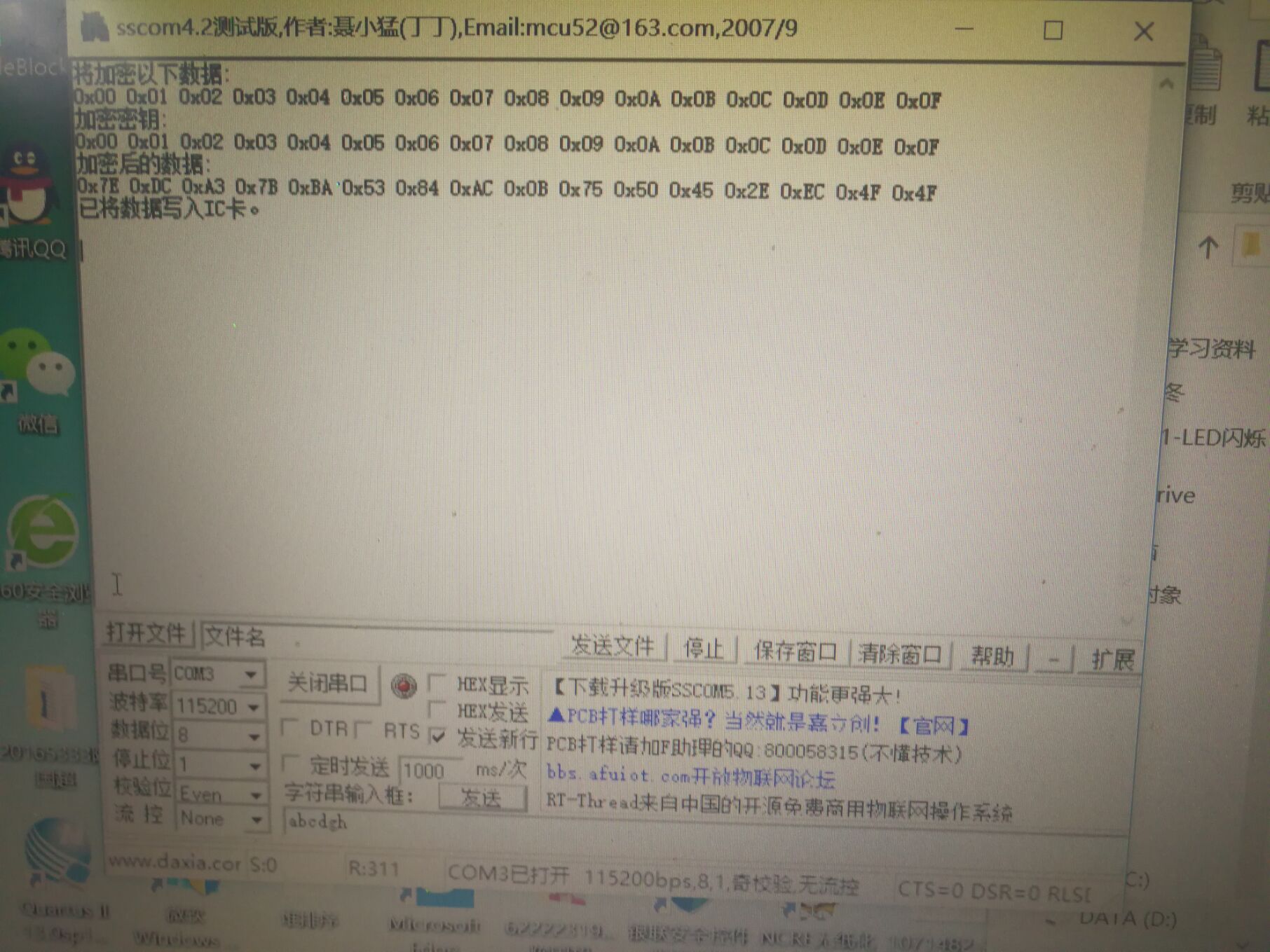
5、按“2”键选择解密,首先按“A“键进入读取界面,成功后选择1、正确密钥还是2、错误密钥。按”1“键选择正确密钥,再按”A“键确认解密,串口会显示正确密钥信息,解密完成后串口会显示解密后的数据,屏幕会显示按A键返回。如果按”2“键选择错误密钥,串口显示 的解密后的数据与原数据不符,解密失败。
正确结果:

错误结果:
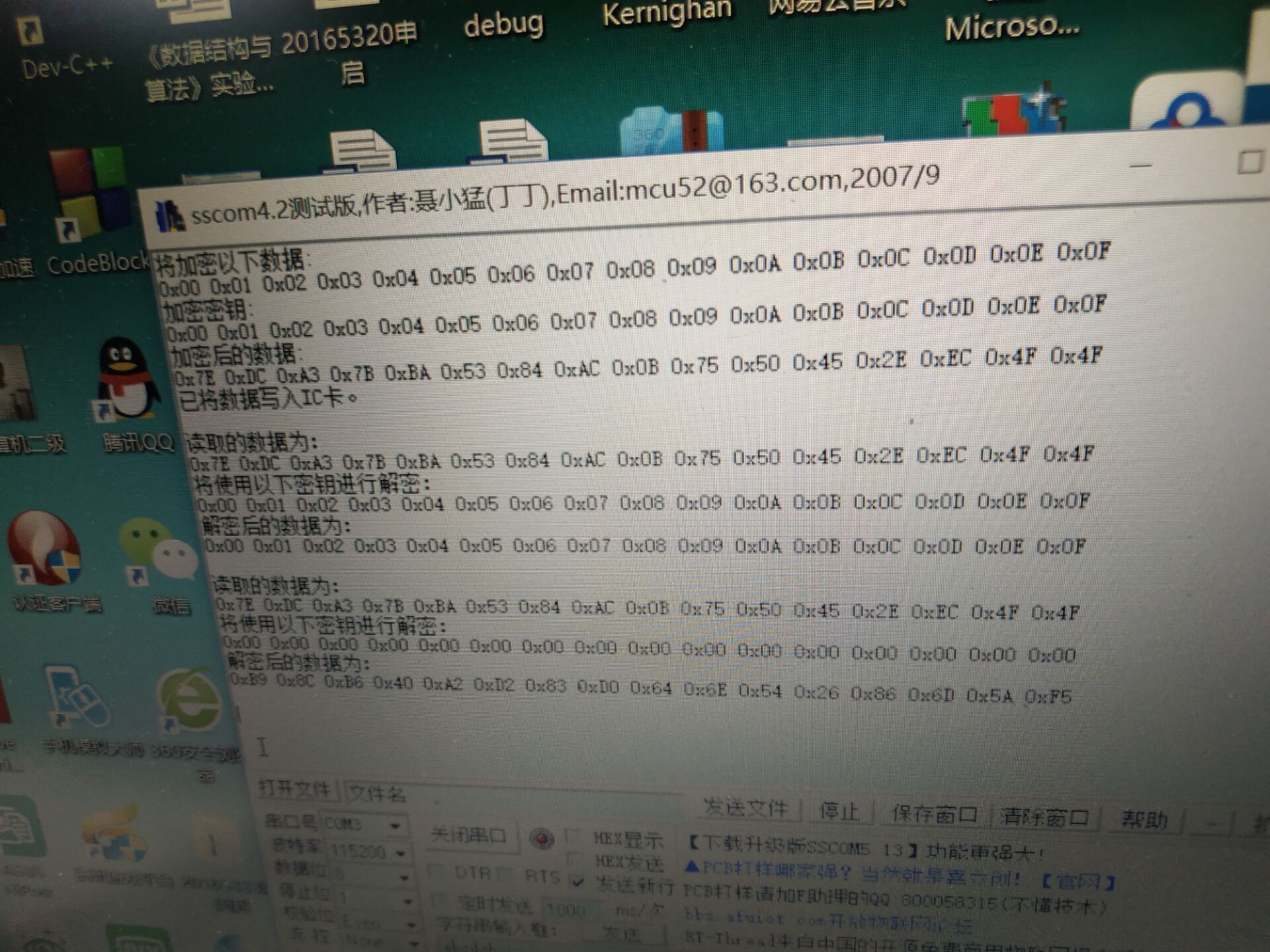
实验中的问题及解决过程
问题一:添加SC00库时不弹出芯片库 选择框。
解决:关闭后,再用管理员身份打开一次,结果成功。
问题二:用9针串口线将电脑与Z32部分连接后,打开串口助手,始终提示“没有串口接入”
解决:在“这台电脑或我的电脑”上右键“管理”。然后打开“设备管理器”中的“端口”,先禁用代表实验箱的关口,再启动,电脑就可以识别了。